
发布时间:2017-05-16 11: 29: 39
俗话说:人非圣贤,孰能无过。所以说每个人都避免不了犯错误的时候,就拿上班族来说,每天面对电脑,在电脑操作过程中,偶尔会因错误操作,删除了重要的文件。这个时候如果没有补救措施,那就只能等着挨领导训了。其实遇到这样的情况莫要慌张,还是有办法解决的,可以使用专业的文件恢复软件将删除的文件找回来。
说到文件恢复软件,专业的莫过于EasyRecovery,该软件支持恢复不同存储介质数据:如硬盘、光盘、U盘/移动硬盘、数码相机、手机、Raid文件恢复等,能恢复包括文档、表格、图片、音视频等各种文件。
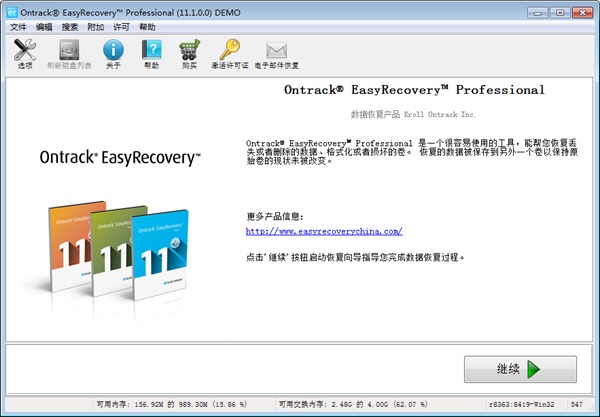
步骤一 选择媒体类型。比如是要将U盘上删除的文件恢复,这里就需要选择“存储设备”,如下图所示,然后点击右下角的继续按钮。
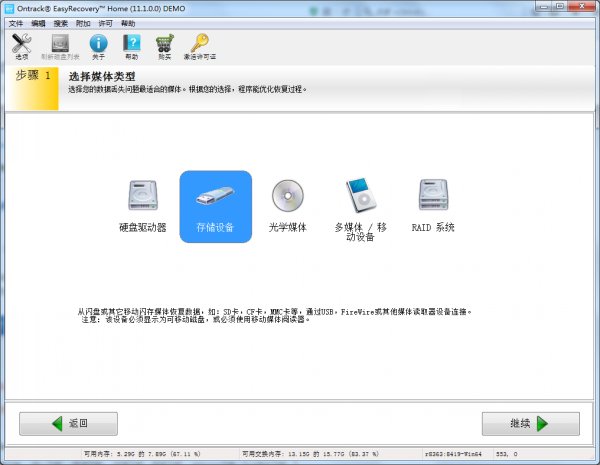
步骤二 选择要扫描的卷标。根据软件上跳出来的格式,在进行数据恢复前,将U盘插入电脑并识别,选择U盘所显示的G盘,如果没有出现类似磁盘,则选择包含该卷的磁盘。
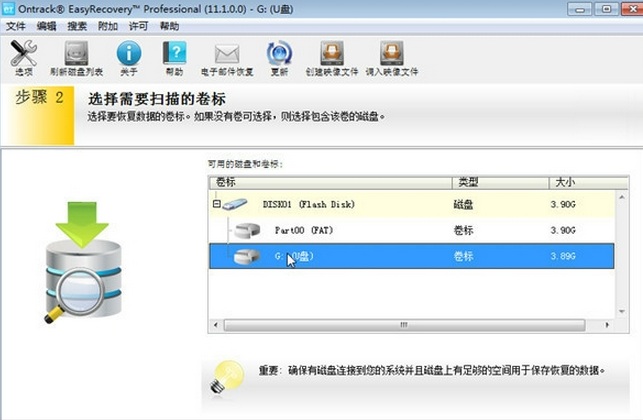
除了可以将U盘文件恢复,还可以将格式化硬盘恢复,具体技巧可参考:硬盘格式化后如何恢复数据。
步骤三 选择恢复场景。鼠标点击继续,在出现的选择方案中选择“恢复被格式化的媒体”,这里选择恢复已删除的文件。
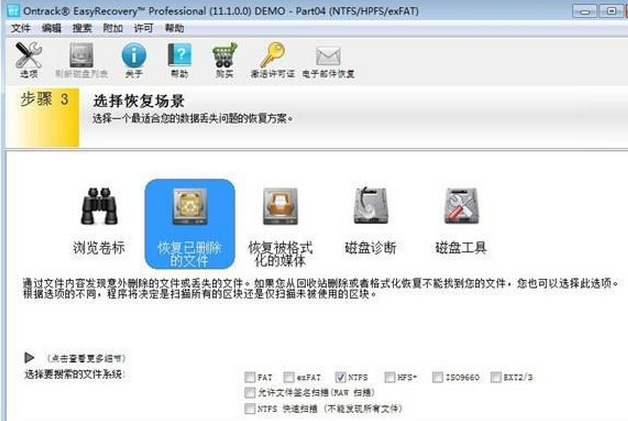
步骤四 检查您的选项。如果没有问题就单击继续,开始扫描U盘文件,如果U盘中丢失文件较多,扫描的时间较长,需耐心等待。
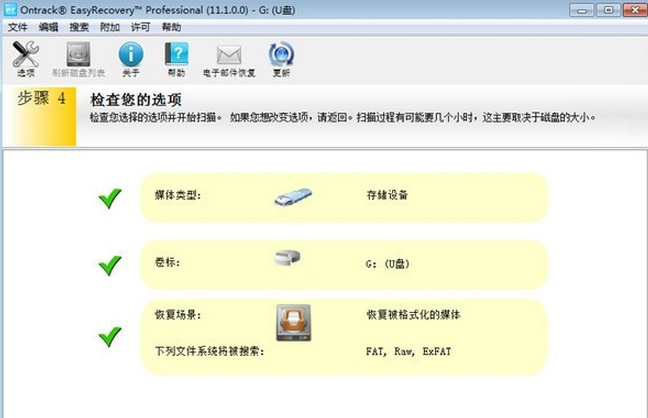
步骤五 扫描完成后,在出现的删除文件列表中,选择需要恢复的文件,右击另存为即可。
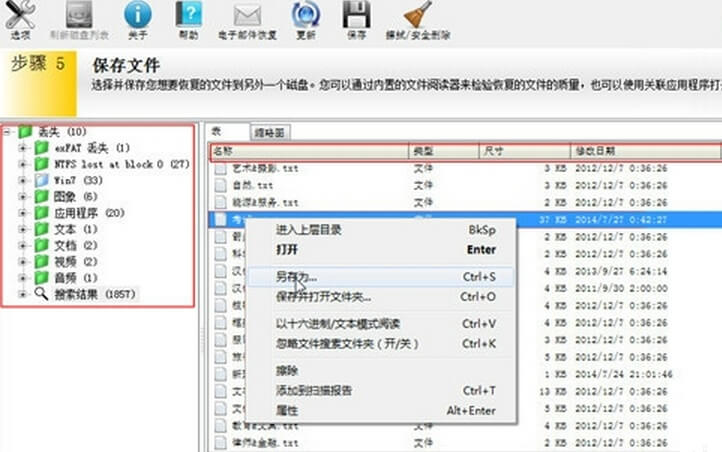
按照以上步骤操作,就可以还原删除的文件,这样就不需要担心文件找不回来了。但是还是提醒大家不要粗心,要看好哪些是重要的文件。如需获取EasyRecovery激活码,可以访问EasyRecovery中文官网。
本文为原创,转载请标明原址:http://www.easyrecoverychina.com/changjianwenti/huanyuan-wenjian.html。
展开阅读全文
︾